Diapositives qui sont le texte lourd ou venir avec des diagrammes alambiquées peut être très difficile à présenter. Faire votre attention du public sur un petit détail sur une lame remplie de contenu est pas facile et qui peut souvent conduire à l'audience la perte d'intérêt dans votre présentation. PowerPoint Labs est un add-in pratique pour PowerPoint qui peut vous aider à mettre votre texte, des diagrammes, des graphiques et des images.
Premiers pas avec PowerPoint Labs Add-in
La première chose que vous remarquerez après avoir installé ce complément est que certaines options apparaîtront actif, tandis que d'autres apparaissent inactifs. En effet, une fonction ne sera activée une fois qu'il devient utilisable. Après l'installation d'un didacticiel PowerPoint sera affiché. Vous pouvez exécuter cette présentation en mode Diaporama pour voir les instructions détaillées avec des démos.
Nous avons démontré quelques-unes des caractéristiques de ce complément ci-dessous, qui est suivi par un didacticiel vidéo par le développeur.
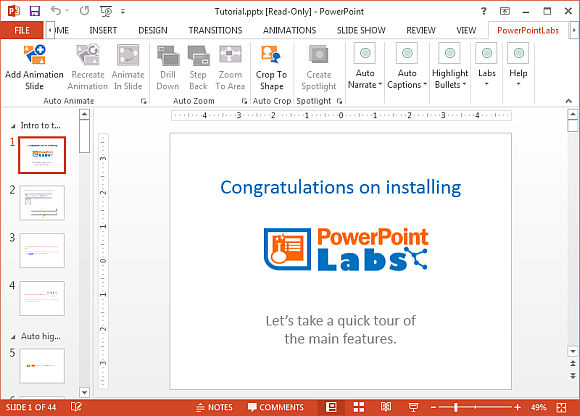
Listes Highlight Bullet et texte en utilisant la couleur
Bullets Highlight est un menu que ce complément fournit pour permettre aux présentateurs de mettre en évidence des listes à puces et des parties de texte en mode Diaporama. Pour mettre en évidence la liste (s) de balle, sélectionnez Points saillants. Pour mettre en évidence toute une partie de votre contenu, vous pouvez utiliser l'option d'arrière plan. De même, vous pouvez utiliser l'option Texte en surbrillance pour mettre en évidence des parties spécifiques du texte.

Si vous voulez changer la couleur de votre texte par défaut, le fond et la couleur de surbrillance, cliquez sur Paramètres. Cette option peut être trouvée en cliquant sur le petit carré dans le coin inférieur droit du menu Puces Highlight. Vous pourriez avoir à maximiser votre fenêtre PowerPoint pour voir ce carré.
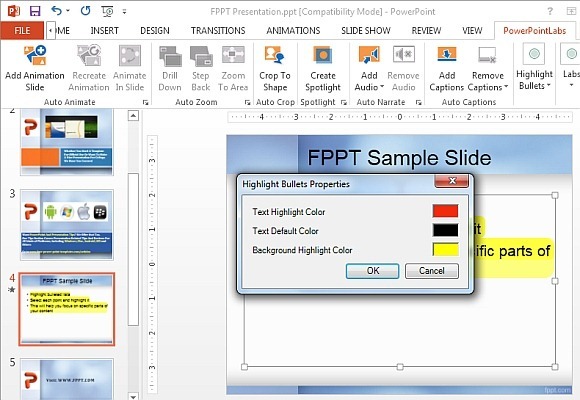
L'image ci-dessous montre un point mis en évidence lors d'une présentation de la course de la balle.
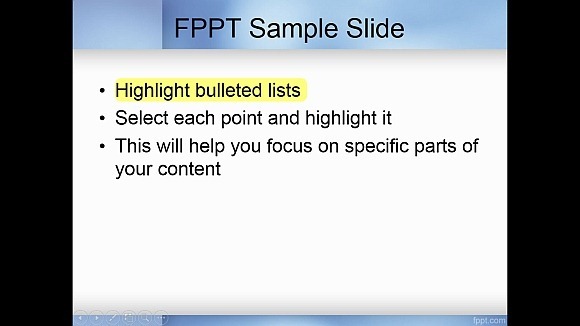
Dessiner une forme pour le convertir en un Spotlight
Ceci est une excellente fonctionnalité qui peut être utilisé pour créer la coutume des projecteurs pour mieux le contenu en surbrillance pendant les présentations. Pour créer un projecteur, prendre toute forme et dessiner sur la zone que vous souhaitez mettre en évidence.
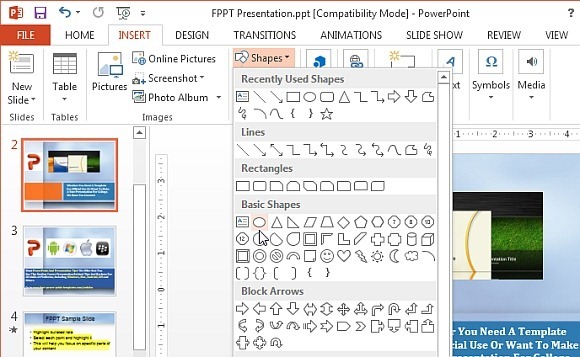
Maintenant, cliquez sur Créer option Spotlight dans l'onglet PowerPoint Labs.

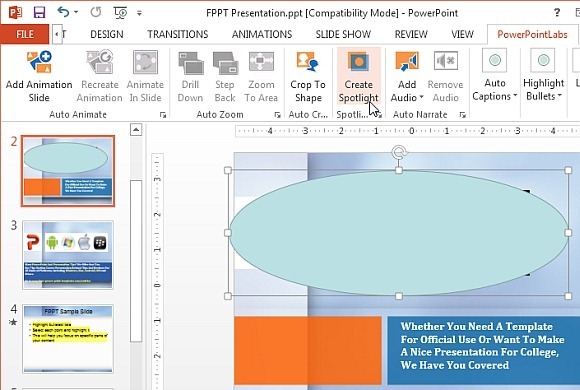
Cela va créer un projecteur pour mettre en évidence une partie spécifique de votre diapositive. Vous pouvez prévisualiser vos spots ajoutés en mode Diaporama pour voir comment ils vont comparaître devant votre public. Vous pouvez aller sur Paramètres dans le menu Créer Spotlight pour modifier la transparence, des bords flous et la couleur des projecteurs.
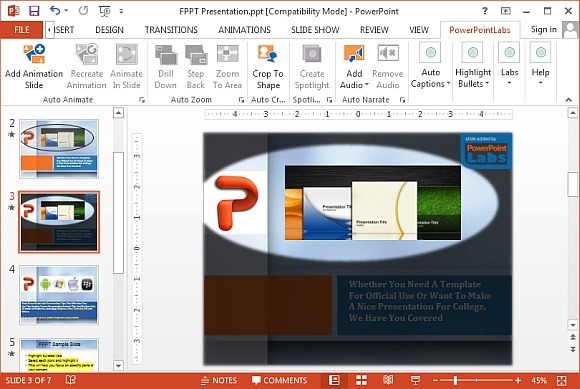
Création de diapositives d'animation automatique
Il y a un certain nombre de fonctionnalités que ce complément fournit pour aider à créer des diapositives animées. Pour commencer, créez un début et toboggan fin avec votre animation supplémentaire. Une fois terminé, cliquez sur Ajouter l' option de diapositives d'animation. Cela va générer une nouvelle diapositive entre le début et les diapositives de fin avec vos animations.
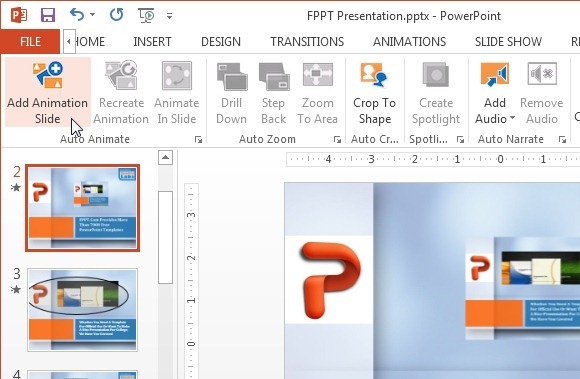
Les diapositives animées peuvent être facilement identifiés car ils contiennent le logo PowerPoint Labs en haut. Un tutoriel détaillé avec des instructions pour faire des animations en utilisant ce complément peut être trouvé sur le site du développeur.
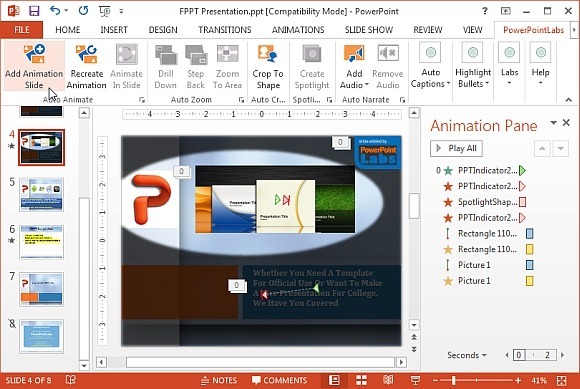
Génération automatique Audio
Vous pouvez utiliser la fonction Audio Narrate pour générer audio à partir de vos notes de conférencier. Cette audio peut être intégré sur vos diapositives et peut vous aider à créer des présentations auto-narration. En outre, vous pouvez également générer audio à partir de votre propre voix.
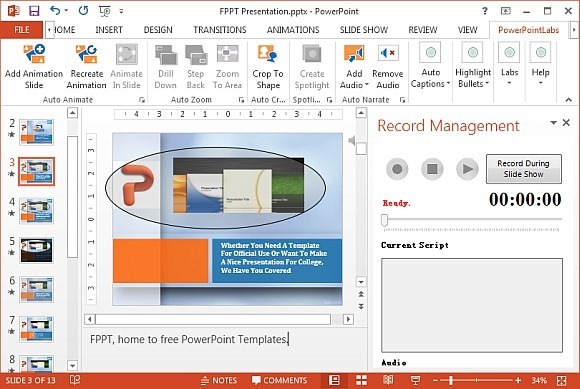
PowerPoint Labs d'introduction vidéo
Vous remarquerez peut-être un logo PowerPoint Labs à travers vos diapositives. Ce logo ne semble pas lorsque vous exécutez votre présentation en diaporama et est donc en aucun cas un filigrane ou superposition.
Il y a un certain nombre d'autres fonctionnalités de cette add-in que dans le but de brièveté ne sont pas prévues dans ce post. Ceux-ci incluent la possibilité d'ajouter des légendes, des effets, des cultures, zoom, drill down, pas en arrière et plus encore. Pour essayer cette add-en vous - même, vous pouvez le télécharger gratuitement via le lien ci - dessous. Il convient de mentionner ici que le développeur de encouragent les utilisateurs à télécharger ce complément gratuitement, ce qui signifie qu'il pourrait plus tard devenir un complément payé.
Cette PowerPoint add-in est compatible avec PowerPoint 2010 et PowerPoint 2013.
Aller à Télécharger PowerPoint Labs Add-in
